指定和管理要用于检验的测头。
选择探针工具的步骤
- 在“测量设备”选项卡中,单击“探针工具”区域。
- 在“测头”列表中,选择测头。
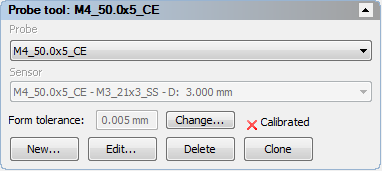
如果要从现有测头组件创建测头,请选择部件,然后单击“复制”。
- 如果选定的测头上有多个传感器,请从“传感器”列表中选择要使用的传感器。
- 若要更改选定测头或传感器的校准公差,请单击“更改”。
注: 仅当文档连接到测量设备并且在“校准设置”对话框中选中“使用形状公差设置”时,“形状公差”和“更改”按钮才会显示。
创建探针工具组件的步骤
如果要指定星形测头,请先选中“选项”对话框中的“显示探针工具连接”复选框。
- 在“测量设备”选项卡中,单击“探针工具”区域。
- 单击“新建”。系统框将显示“探针工具组件”对话框。
- 在“探针工具组件”框中输入探针工具组件的名称。
注: 如果您使用 I++ 协议连接到测量设备,请为探针工具组件使用与 I++ 服务器中所用名称相同的名称。这使 PowerInspect 在将文档连接到测量设备时,可以使探针工具与服务器同步。当 PowerInspect 连接到 I++ 服务器时,激活工具的名称将显示在 PowerInspect 的状态栏中。
- 在“可使用的探针工具零件”区域中,选择要添加到探针工具组件的零件类型。该列表将显示测头数据库中所有可用的零件。
- 选择要添加的零件!
- 如果零件位于“可使用的探针工具零件”列表中,请双击其条目以将其添加到探针工具组件。
- 如果零件不在“可使用的探针工具零件”列表中,请单击“创建自定义零件”以输入其详细信息。
零件将添加到“探针刀具组件”列表,且插入线将移动以显示下一个零件的插入位置。若要更改插入位置,请双击列表中的零件,将插入线重新定位在其后面。
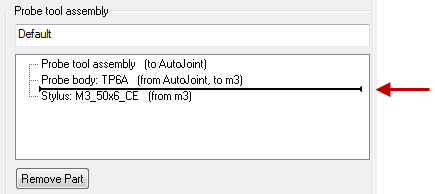
- 继续插入零件,直到探针工具组件完成。
注: 若要从组件中删除零件,请在“探针工具组件”列表中选择其条目,然后单击“删除零件”。
- 单击“关闭”保存所做的更改,并关闭对话框。该组件将被选为当前探针工具,并显示在 CAD 查看中。
查看或编辑探针工具组件的步骤
- 在“测量设备”选项卡中,单击“探针工具”区域。
- 在“测头”列表中选择探针工具组件。
- 单击“编辑”。系统框将显示“探针工具组件”对话框。
- 若要重新命名探针工具组件,请在对话框顶部的区域中键入新名称。
- 若要从探针工具组件中删除零件,请在“探针工具组件”列表中选择其条目,然后单击“删除零件”。
- 若要将零件添加到组件,请执行以下操作:将“探针工具组件”列表中的插入点移动到要添加零件的位置;在“可使用的探针工具零件”列表中选择要添加的零件类型;然后在“可使用的探针工具零件”列表中双击要添加的零件。
- 单击“关闭”保存所做的更改,并关闭对话框。该组件将被选为当前探针工具,并显示在 CAD 查看中。
删除探针工具组件的步骤
- 在“测量设备”选项卡中,单击“探针工具”区域。
- 在“测头”列表中选择要删除的探针工具组件。
- 单击“删除”。
探针工具组件即会从文档中删除。系统仅删除探针工具组件;组成组件的部件仍可用于其他组件。